Sådan fjerner du WhatsApp-reaktioner på Android og iPhone
Miscellanea / / August 12, 2022
WhatsApp giver dig mulighed for reagere på beskeder med forskellige emojis. I dette begyndende stadium tillod denne funktion dig kun at dele seks emoji-reaktioner for WhatsApp-beskeder. Men nu kan du reagere med mange flere emojis og udtrykke dig med forskellige reaktioner.

Men hvad hvis du vil fjerne en emoji-reaktion fra en WhatsApp-besked? Hvis du er en af disse brugere, vil dette indlæg vise dig, hvordan du fjerner WhatsApp-reaktioner på Android og iPhone.
Før du går videre med trinene, foreslår vi, at du sikrer dig, at du bruger den nyeste version af WhatsApp på din Android eller iPhone. Det er altid en god praksis at bruge den opdaterede version af en app på din telefon for at få den bedste fejlfri oplevelse.
Opdater WhatsApp til Android
Opdater WhatsApp til iPhone
Sådan fjerner du WhatsApp Emoji-reaktion
Lad os sige, at du har reageret på en besked på WhatsApp ved hjælp af en emoji. Men nu indser du, at du ikke ønsker at fjerne den reaktion fra beskeden. Der kan være tilfælde, hvor du ikke ønsker at formidle dine tanker ved hjælp af en emoji, men i stedet svare på beskeden. I så fald kan du nemt fjerne den WhatsApp emoji-reaktion fra beskeden.
Når du har opdateret WhatsApp på din telefon, er her to måder at fjerne WhatsApp emoji-reaktion fra en besked. Trinene forbliver de samme for Android og iPhone.
Trin 1: Åbn WhatsApp på din Android eller iPhone.

Trin 2: Åbn den besked, hvorfra du vil fjerne emoji-reaktionen.
Trin 3: Tryk længe på den besked for at afsløre flere muligheder.
Trin 4: Tryk igen på din valgte emoji-reaktion for at fjerne den fra beskeden.

Alternativt kan du her se, hvordan du kan fjerne en emoji-reaktion fra en WhatsApp-besked.
Trin 1: Åbn WhatsApp på din Android eller iPhone.

Trin 2: Åbn den besked, hvorfra du vil fjerne emoji-reaktionen.
Trin 3: Tryk på emoji-reaktionen vedhæftet den WhatsApp-besked.

Trin 4: Vælg Tryk for at fjerne fra pop op-menuen.
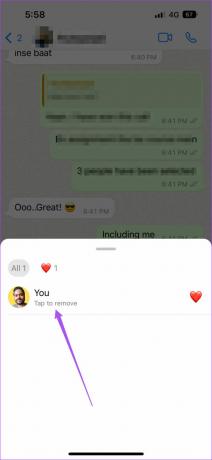
Du vil bemærke, at din emoji-reaktion er blevet fjernet fra den WhatsApp-besked.
Hvis du vil vide mere om det, har vi også dækket trinene til skjul sidst set fra specifikke kontakter på WhatsApp.
Bonustip – Sådan ændres WhatsApp Emoji-reaktion
Hvis du vil ændre emoji-reaktionen i en WhatsApp-besked i stedet for at fjerne den, er det sådan her. Trinene er de samme for både Android og iPhone.
Trin 1: Åbn WhatsApp på din Android eller iPhone.

Trin 2: Åbn den besked, hvorfra du vil fjerne emoji-reaktionen.
Trin 3: Tryk længe på beskeden, som har den emoji-reaktion, som du vil ændre.
Trin 4: Du kan nu vælge mellem de 5 standard emoji-reaktioner eller trykke på Plus-ikonet for at få flere muligheder.


Trin 5: Vælg din nye emoji-reaktion, og den vil være synlig under WhatsApp-beskeden.

Sådan deaktiveres WhatsApp-reaktionsmeddelelser
Hvis du modtager mange WhatsApp-beskeder, kan mængden af meddelelser nogle gange blive irriterende. Plus, hvis du får mange emoji-reaktioner i personlige chats eller gruppechat, kan notifikationerne for hver reaktion øge irritationen. Så hvis du vil deaktivere WhatsApp-reaktionsmeddelelser, er det her, hvordan du gør det. Trinene forbliver næsten de samme for Android og iPhone.
Trin 1: Åbn WhatsApp på din Android eller iPhone.

Trin 2: Tryk på Indstillinger-ikonet i nederste højre hjørne (iPhone), eller tryk på de tre prikker i øverste højre hjørne, og vælg Indstillinger (Android).
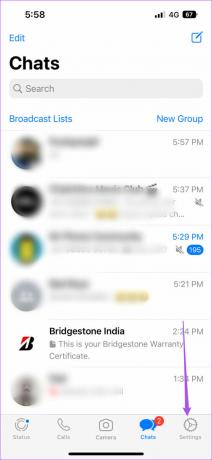

Trin 3: I menuen Indstillinger skal du trykke på Notifikationer.

Trin 4: Under Beskedmeddelelser skal du trykke på knappen ud for Reaktionsmeddelelser for at deaktivere funktionen.

Du kan gøre det samme for reaktionsmeddelelser under gruppemeddelelser for at deaktivere det.

Hvis du har et andet problem med dine gruppemeddelelser, har vi samlet en liste over løsninger, der skal løses Gruppemeddelelser virker ikke på WhatsApp.
Tag kontrol over dine reaktioner
WhatsApp-reaktioner er en tilføjelse til, hvordan vi udtrykker os selv i vores personlige eller gruppesamtaler. Det ser ud til, at WhatsApp har taget stikord fra Instagram, mens han lancerede denne funktion, hvilket giver meget mening. Selvom WhatsApp-reaktioner kan hjælpe dig med at udtrykke bedre, er det nogle gange muligt, at du måske ikke er i stand til at se dine kontakters Sidst set-oplysninger. Hvis du nogensinde har stået over for et sådant problem, har vi et indlæg til at hjælpe dig med at finde de mulige svar på hvorfor du ikke kan se Sidst set på WhatsApp.
Sidst opdateret den 11. august, 2022
Ovenstående artikel kan indeholde affilierede links, som hjælper med at understøtte Guiding Tech. Det påvirker dog ikke vores redaktionelle integritet. Indholdet forbliver upartisk og autentisk.



